今回はパソコンのごみ箱を空(確認メッセージ有り)にするバッチファイルを作成する方法をご紹介します、前回の「ゴミ箱のファイルをタスクバーをクリックで空に【確認なし】」でもごみ箱を空にするバッチファイルをご紹介しましたが、前回の方法だとバッチファイルを開いた時点で確認無しで即ごみ箱が空になっていましたよね、これだと間違ってクリックしてしまった時が怖いです、そこで今回は確認有りのごみ箱を空にするバッチファイルの作り方を確認してみましょう、ちなみに確認といっても普通にごみ箱を削除した時に表示される「このファイルを削除しますか?」みたいなポップアップがでる訳ではありません、PowerShell の真っ黒いウィンドウが表示されるので「Y」か「N」のキーを入力してファイルの削除を実行するか選択する形ですね、一手間増えてしまいますが確認無しで即削除が怖い場合はこちらをお試しください、あと前回は「NirCmd」しましたが今回は利用しません。
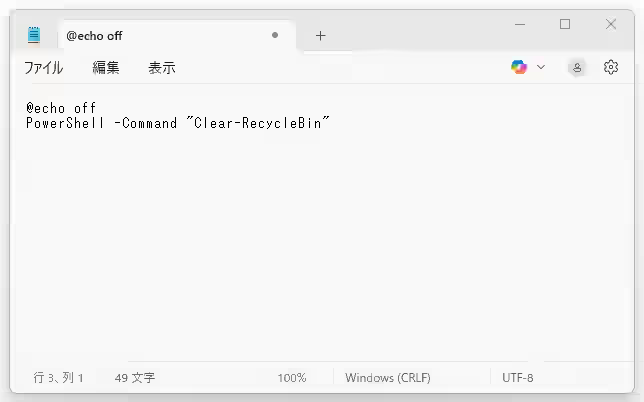
ではのごみ箱を空にするバッチファイル(確認あり)を作ってみましょう、まずは「メモ帳」のアプリを開いて下記のコマンドを貼り付けます。
@echo off
PowerShell -Command “Clear-RecycleBin”
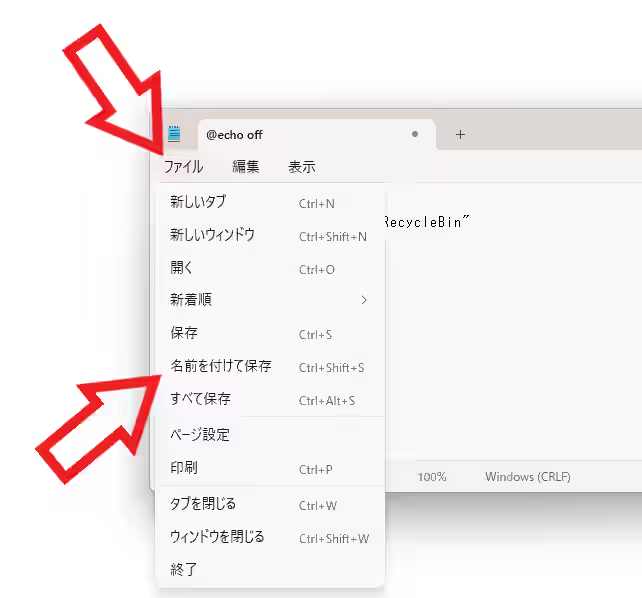
コマンドを貼り付けたらウィンドウ左上の「ファイル」をクリックして、メニューから「名前を付けて保存」をクリックしてください。
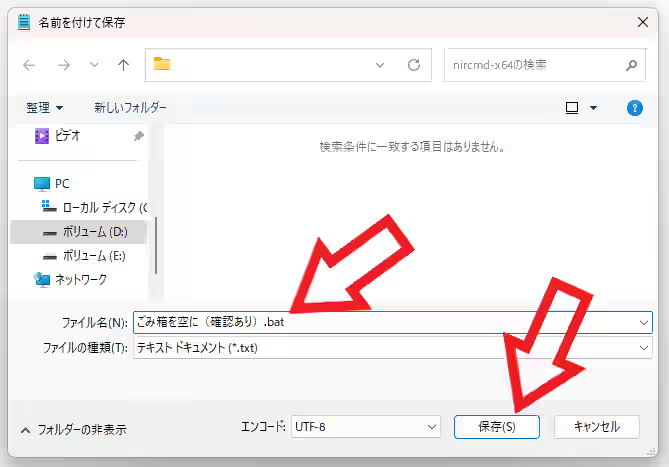
「名前を付けて保存」の画面が開いたらファイル名の最後を「.bat」にします、名前の最後だけ変更すればそれより前の名前はなんでも大丈夫ですので分かりやすい名前にしておきましょう、ちなみに前回は保存場所のフォルダーも指定しましたが、今回は「NirCmd」を使ってないので保存場所はどこでも大丈夫です、最後に「保存」ボタンをクリックすればバッチファイルの完成ですね。
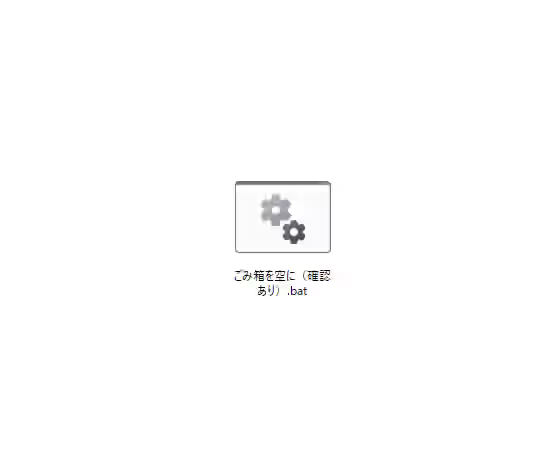
あとはこのバッチファイルのショートカットを作ってタスクバーにピン留めして使いましょう、ただショートカットはそのままだとピン留めする事ができないので、こちら の記事をご覧になって少しだけ手を加えてください。
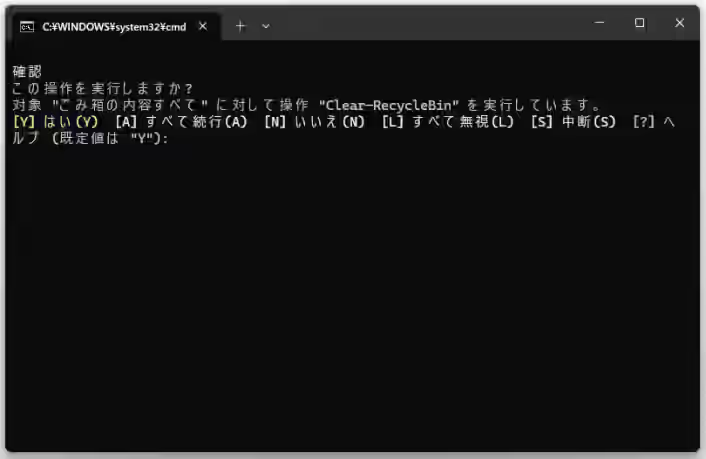
バッチファイルを開くと上の画像のように真っ暗なウィンドウが開きますので、ごみ箱を空にする場合はキーボードの「Y」キーを押した後に「Enter」キーを、削除をキャンセルする場合は「N」キーを押した後に「Enter」キーを押しましょう、ちなみに上の画像の最後の部分に(既定値は “Y”)と書いてありますよね、ですのでごみ箱を空にしたい場合は「Enter」を押すだけでも OK です。

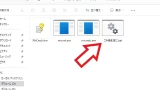
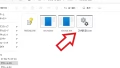

コメント